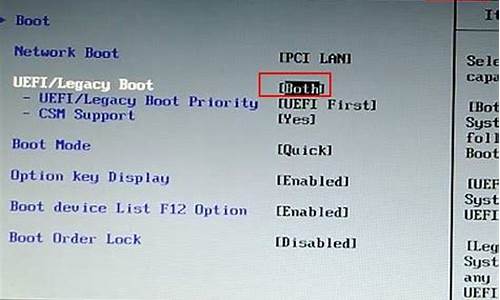xp系统重装步骤图解_xp系统重装怎么操作使用
1.xp系统光盘怎么安装|光盘重装xp系统教程
2.windowsxp操作系统教程重装步骤
3.XP系统插入光盘后如何重装系统?要按哪个键才能进入重装系统的界面?
4.怎么用U盘重装系统xp|U盘重装系统xp步骤图解

1、U盘插在电脑usb接口处,首先我们需要将xp系统镜像解压,然后存放在u盘的根目录里面。
2、点击f9按键,这个时候,usb闪存盘就会自动启动系统——pe。
3、如此,我们便进入了u盘系统,当它xp系统镜像开始解压,我们便可以将它复制到其它的磁盘中,复制过后,将u盘拔掉,然后格式化系统中的第一个分区。
4、双击“WindowsXPSP3I386WINNT32.EXE”文件,点击下一步。
5、勾选“我接受这个协议”,然后选择下一步,输入产品密码,点击下一步。
6、重启电脑。
7、稍等片刻,点击enter按键,等新的对话框弹出来之后,点击二次下一步,这个时候我们会看到一个对话框,我们需要随便点击输入一些字母即可,然后点击下一步。
8、设置电脑的日期与时间,继续点击下一步。
9、勾选“默认”,如此,网络默认就已经完成了。
10、这个时候,我们只需要等到一些时间,新的xp系统就已经安装完毕了。
xp系统如何使用快捷键
1、如果想要显示或者是隐藏“开始”功能表,这个时候只需要我们单机windows按键即可。
2、想要显示“系统属性”栏,需要同时点击windows+BREAK。
3、想要一键显示桌面,需要同时点击Windows+D。
4、想要最小化所有窗口,需要同时点击Windows+M。
5、想要还原窗口,需要同时点击Windows+Shift+M。
6、想要查找某个文件,需要同时点击Windows+F。
7、若要查找“电脑”,需要同时点击Windows+CTRL+ F。
8、想要开启“运行”功能,需要同时点击Windows+R。
9、想要切换使用者,需要同时点击windowa+L。
xp系统光盘怎么安装|光盘重装xp系统教程
电脑重装系统方法很多,常见的有:硬盘安装、U盘安装和光盘安装,可择一操作。
1、硬盘安装:
(1)开机或重启后按F11键或F8键,看有没有安装一键GHOST或类似软件,有则选择一键还原按回车确定;
(2)进入一键还原操作界面后,再选择“还原”确定即可。如果以前刚进行过一键备份,则能恢复到备份时的状态。
另外,如果能够进入现在的系统或开机时按F8能够进入命令行模式,可搜索WINDOWS版或DOS版的GHOST.exe程序和GHO系统文件,然后手工运行GHOST程序装载系统GHO文件也能重装系统。
2、U盘安装:如果没有一键还原,则使用系统U盘重装系统。启动U盘制作及U盘重装系统的操作步骤为:
(1)制作启动U盘:到实体店买个容量8G以上的U盘,上网搜索下载老毛桃或大等启动U盘制作工具,将U盘插入电脑运行此软件制作成启动U盘,再到系统之家或类似网站下载WINXP或WIN7等操作系统的GHO文件,复制到U盘或启动工具指定的U盘文件夹下并按要求重命名。也可以上网搜索下载ISO格式的系统镜像文件(内含GHO系统文件或完整的系统安装文件),通过ultraiso等工具释放到U盘制作成包含系统的启动U盘。
(2)设置U盘启动:开机按DEL键(笔记本一般为F2或其它)进入BIOS设置界面,进入BOOT选项卡设置U盘(有USB-HDD、USB-FDD等不同格式,优先选择USB-HDD)为第一启动项(注:部分电脑需要在此时插入U盘进行识别才能设置),再按F10保存退出重启。部分新主板支持开机后连按F12或F11进入启动选项菜单,可不进CMOS界面直接选择U盘(事先插入U盘即识别出来的U盘的型号)或Generic Flash Disk(通用闪存盘)或Removable Device(移动磁盘)启动电脑。
(3)U盘重装系统:插入U盘启动电脑,进入U盘功能菜单之后,选择“安装系统到硬盘第一分区“,回车确定后按提示操作,或者进入PE系统后,运行桌面上的“一键安装系统”,电脑会自动运行GHOST软件并自动搜索U盘上的GHO文件克隆安装到C区,整个过程基本无需人工干预,直到最后进入系统桌面。
3、光盘安装:电脑使用光盘重装系统,其操作步骤如下:
(1)准备系统光盘:如果没有可以去电脑商店购买,需要安装什么系统就买什么系统的最新版光盘。如果有刻录光驱,也可上网自行下载ISO格式的系统文件刻录成系统光盘。
(2)设置光盘启动:开机后按DEL键(笔记本一般为F2或根据屏幕底行提示的热键)进入CMOS,并在BOOT选项卡中设置光驱(CD-ROM或DVD-ROM)为第一启动项(老主板需要进入Advanced BIOS Features选项卡后,在“1st Boot Device”处回车,再选择CD/DVD-ROM),再按F10保存退出重启。重启电脑时及时将系统光盘插入光驱。
(3)克隆安装系统:光盘启动成功后会显示功能菜单,此时选择菜单中的“安装系统到硬盘第一分区”,回车确定后按提示操作,或者进入PE系统后,运行桌面上的“一键安装系统”,电脑会自动运行GHOST软件自动载入GHO文件克隆安装到C区,整个过程基本无需人工干预,直到最后进入系统桌面。
注意:在安装系统完成后,先安装安全软件如360安全卫士加360杀毒或者金山毒霸之类其它安全软件,进行全盘查杀木马、,再打好系统补丁、安装常用软件,并下载安装使用一键还原工具进行系统备份,以备不时之需。
windowsxp操作系统教程重装步骤
老旧的电脑由于配置低无法运行win7,如果要安装或重装系统只能选择xp系统,很多用户到电脑城买了Windowsxp专业版系统光盘,但是不懂怎么安装,所以接下来小编就详细教大家使用光盘安装xp系统的方法。
一、安装准备:
1、xp系统安装光盘,制作xp安装光盘方法
2、备份电脑C盘及桌面上的文件,硬件驱动程序
二、光盘重装xp系统步骤:
1、将xp系统光盘放入光驱,重启系统;
2、按下启动热键,一般是ESC/F11/F12,如果没有反应,则进入BIOS设置从光盘启动;
3、在弹出的启动项选择框,选择CD/DVD字样的选项,按回车进入;
4、跳转到系统光盘主界面,如果需要重新分区,则按数字6进入分区界面,选择快速分区根据自身的使用情况分配好分区即可;
5、分区完成,返回主界面,按数字1选择安装系统到第一分区,即C盘;
6、执行xp系统拷贝及安装操作;
7、重启系统安装注册组件并设置系统;
8、安装结束,启动进入xp系统,如图所示。
以上为ghostxp系统光盘安装教程,安装过程一般8分钟,自动执行安装操作,无需手动设置。
XP系统插入光盘后如何重装系统?要按哪个键才能进入重装系统的界面?
windowsxp操作系统很适合一些使用的电脑配置较低的用户,不过通常电脑系统用久了经常出现一些故障,对此我们可以通过U盘重装系统的方法来解决。因此,在下面的内容中,小编要和大家分享的就是windowsxp操作系统教程U盘重装步骤。
相关阅读:
U盘装xp原版系统教程
怎么用pe装xp系统
一、重装准备
1、备份电脑C盘和桌面文件
2、2G左右U盘,制作xp系统U盘安装盘
3、操作系统:xp系统下载u盘安装
4、引导设置:怎么设置开机从U盘启动
二、windowsxp操作系统教程U盘重装步骤
1、在电脑上插入系统windowsxp启动U盘,重启过程中按F12、F11、Esc选择USB选项,回车;
2、进入安装界面,选择1安装系统到硬盘第一分区;
3、转到这个界面,执行系统解压操作;
4、解压之后自动重启,开始重装windowsxp操作系统;
5、完成重装后重启进入windowsxp桌面。
按照以上介绍的方法步骤就可以通过U盘重装windowsxp操作系统。
怎么用U盘重装系统xp|U盘重装系统xp步骤图解
启动时,赶快按下键盘上的Delete键或Del键(有的电脑是按F2或CTRL+ALT+ESC键,还有的是使用F10键、F12键的,开机画面上一般都有提示,还可以查阅主板说明书;在设置BIOS时,有的机子进入可能不同,但主界面是相类似的,有的还要进入下一级菜单才能设置,你可以把光标移到各项目上进入慢慢找,都有设置从光驱启动项目的。还有的更为简洁,按F12进入,出现三项排列界面:1、CD—ROM;2、Floppy Disk;3、Hard Disk。将光标移到CD—ROM上,直接按回车键就从光驱启动。所以你要看刚启动电脑时,桌面最下的提示,其中有DEL这几个字,就按DEL进入,有F12,就按F12进入等等),即可进入“CMOS Setup Utility”界面:\x0d\在BIOS设置界面中,只能利用键盘上的按键或方向键进行操作。\x0d\将光标移到Advanced BIOS Features项上,回车。出现 Advanced BIOS Features子菜单界面:\x0d\在这个界面中,有First Boot Device 、 Second Boot Device 、 Third Boot Device三项,这三项就是设置启动设备的启动顺序的。将光标移到First Boot Device上,默认值是Floppy,表示第一启动设备是软驱。按回车键,出现可供选择的启动设备界面:\x0d\这里有很多设备可供选择。其中HDD-0表示硬盘、CDROM表示光驱、FLOPPY表示软驱(一个设备只能出现在一个启动顺序中,也就是说第一启动设备和第二启动设备以及第三启动设备不能使用相同的设备)。\x0d\如要设置从光驱启动。\x0d\将光标移到CDROM项上,回车。又回到设置界面中。\x0d\按F10键快速调出保存设置对话框,直接按回车键,电脑将继续启动。
我们知道系统xp已经逐渐被淘汰,但是系统xp对电脑硬件要求非常低,几乎所有电脑都可以支持,所以仍然有很多用户使用xp,一般情况下,电脑使用久了都会出现问题,比如死机甚至崩溃等,在无法正常启动时就需要使用U盘重装,那么怎么用U盘重装系统xp呢?本文小编教大家U盘重装系统xp的方法。
相关阅读:
U盘装xp原版系统教程
pe下安装xp步骤图解
一、重装准备
1、备份电脑C盘和桌面文件
2、2G左右U盘,制作xp系统U盘安装盘
3、操作系统:xp电脑公司特别版
4、引导设置:怎么设置开机从U盘启动
二、U盘重装系统xp步骤如下
1、在电脑上插入系统xp启动U盘,重启过程中按F12、F11、Esc选择USB选项,回车;
2、进入安装界面,选择1安装系统到硬盘第一分区;
3、转到这个界面,执行系统解压操作;
4、解压之后自动重启,开始重装系统xp;
5、完成重装后重启进入系统xp桌面。
以上就是小编为大家分享的U盘重装系统xp的教程,大家只要把系统xp写入U盘做成启动盘,就可以根据上述步骤来操作了。
声明:本站所有文章资源内容,如无特殊说明或标注,均为采集网络资源。如若本站内容侵犯了原著者的合法权益,可联系本站删除。